Smart телевизорите на Vizio са отличен избор за потребители, които искат да прекарват времето си в гледане на любимите си филми и предавания. Въпреки че са бюджетни телевизори, те имат доста добро съотношение между цена и производителност. Нещо повече, те предлагат богат избор от над 100 предварително инсталирани основни приложения, които могат да бъдат намерени на началния екран на SmartCast. SmartCast е Linux-базирана операционна система за телевизори Vizio. За съжаление, те не ви дават възможност да изтегляте допълнителни приложения. Трябва да изтегляте приложения само от магазина за приложения на Vizio.
Ако желаното приложение не е налично в магазина за приложения, все пак е възможно да получите достъп до съдържанието му. Трябва да инсталирате приложението на мобилното си устройство и да използвате технологията Chromecast или AirPlay, вградена в телевизора, или можете да получите достъп до повечето стрийминг услуги и чрез компютъра си. Можете да изпращате видеопотоци от компютъра си към HDMI на телевизора с помощта на подходящ кабел.
Как да инсталирате приложения на Vizio Smart TV
Телевизорите Vizio поддържат приложения от най-популярните услуги за стрийминг. Ако телевизорът ви поддържа приложение, което ви интересува, можете да го намерите в магазина за приложения. Ако не можете да го намерите, значи телевизорът ви не поддържа приложението. В такъв случай можете да използвате приложението, за да отразите екрана на смартфона си на телевизора.
Една от функциите на SmartCast е поддръжката на платформата Google Chromecast. Тя ви позволява да показвате съдържанието на приложенията на телевизора, като използвате приложение за отразяване от съвместимо мобилно устройство. Не е необходимо да инсталирате Chromecast, тъй като SmartCast първоначално идва с Chromecast. Когато стартирате кастинга, телевизорът автоматично ще превключи от текущия вход на източника (напр. телевизионен канал или HDMI вход) към източника на кастинга.
Стартиране на VIZIO Smart TV
За да започнете стрийминг с платформата VIZIO Smart TV, трябва да натиснете бутона Home на дистанционното управление. Втората опция можете да изберете SmartCast в списъка с видео входове.
Ще се отворят наличните приложения за стрийминг, предназначени за телевизори Vizio. Телевизорите Vizio са популярни, така че ще намерите повечето приложения в магазина за приложения. Но тъй като Vizio е представена основно на пазара в САЩ, приложенията в магазина са популярни в САЩ. Ако нямате приложение, може да ви помогне отразяването на вашия лаптоп или мобилно устройство върху телевизора чрез Apple Airplay или вградения Chromecast.
Излъчване на видео към телевизора Vizio чрез Chromecast
По принцип свързването с телевизор Vizio работи като свързване чрез устройство Chromecast.
- Първо трябва да отворите Google Play Store на мобилното си устройство.
- След това намерете приложението с поддръжка на Chromecast, което искате да стриймвате на телевизора Vizio, и щракнете върху „Инсталиране“. След като бъде инсталирано, приложението ще бъде достъпно в списъка с предпочитани на вашия смартфон.
- След това трябва да отворите приложението, да докоснете иконата Cast и да изберете своя телевизор Vizio. Ако нямате телевизори Vizio или устройства Chromecast в дома си, също ще ги видите в списъка.
- След това съдържанието ще се възпроизвежда на вашия Vizio Smart TV. Можете да продължите да използвате телефона си и да го изключите от контакта или да напуснете мястото си с устройството.
- Когато предаването приключи, видеосъдържанието ще бъде спряно. Съдържанието може да бъде спряно и ако използвате дистанционното управление на Vizio, за да извършите друг процес на телевизора.
Излъчване на видео към телевизора Vizio чрез AirPlay
Чудесна идея е да предавате поточно съдържание чрез AirPlay от приложението за iOS към телевизора Vizio, тъй като това ви дава предимството на вградените възможности за AirPlay и телевизор. Така че, ако искате да стриймвате съдържание чрез AirPlay, следвайте съветите, показани в раздела по-долу:
- Първо, трябва да се уверите, че телевизорът Vizio и iOS устройството са свързани към една и съща Wi-Fi мрежа.
- След това трябва да инсталирате приложението, което съдържа съдържанието, което искате да стриймвате, на своето iOS устройство и да го отворите.
- За да завършите процеса, щракнете върху иконата AirPlay и изберете телевизора Vizio. След това съдържанието ще бъде предадено на големия екран.
Как да настроите основните приложения на SmartCast за бърз достъп
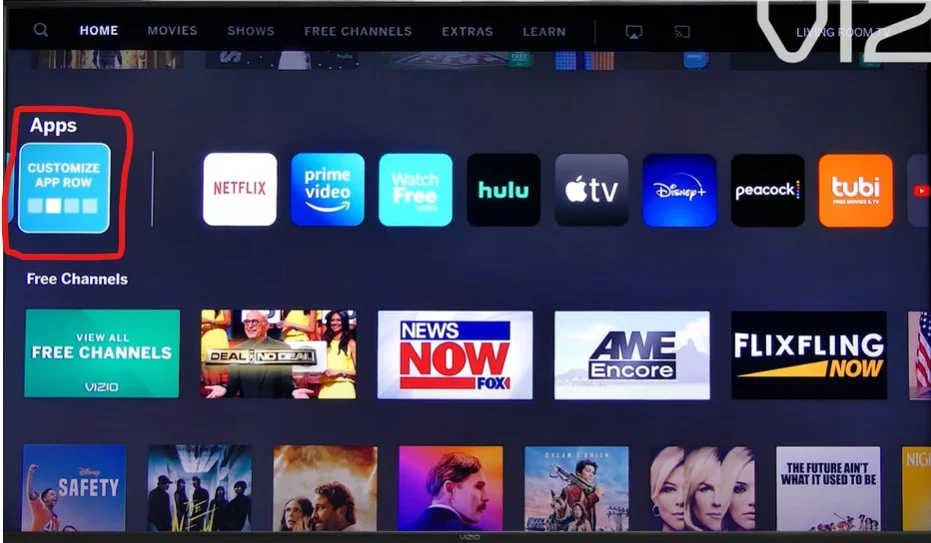
Телевизорите Vizio SmartCast предлагат повече от 100 предварително инсталирани приложения. Можете да ги използвате, за да гледате стрийминг на видеоклипове; трябва да ги намерите на екрана. Няма нищо сложно в настройката на избора на приложения. За да го направите, трябва да следвате стъпките, описани в раздела по-долу:
- Първо, трябва да намерите иконата Customize App Row на телевизора; обикновено тя е първата сред приложенията. Активирайте персонализираното приложение с помощта на дистанционното управление.
- След това изберете приложението и го плъзнете, като използвате курсорите със стрелки наляво и надясно.
- Когато приключите, натиснете OK и приложението ще бъде преместено на позицията в списъка, на която сте го инсталирали. За да излезете от настройката, натиснете бутона за връщане назад.
Как да добавяте приложения в телевизор VIA или VIA+
Платформите VIA и VIA+ ви предлагат голям набор от основни приложения, като Netflix, Hulu, които са налични на много устройства, Vudu, YouTube, Pandora и iHeart Radio, но е възможно да добавите и други приложения от магазина за приложения на Vizio. Някои модели позволяват да добавите и приложението Google Play: Movies and TV.
Ако искате да добавите повече приложения към смарт телевизорите с Via и VIA +, трябва да следвате стъпките, които са посочени в раздела по-долу:
- Най-напред трябва да докоснете бутона V на дистанционното управление на телевизора Vizio, за да преминете към началния екран.
- След това, като използвате VIA, трябва да щракнете върху Свързан телевизионен магазин и след това да докоснете Всички приложения. С VIA + трябва да изберете категория приложения (Препоръчани, Последни, Всички приложения или Категории).
- След това докоснете приложението, което искате да добавите.
- За VIA трябва да щракнете върху OK и след това да докоснете Install App. За VIA+ трябва да щракнете и задържите OK, докато приложението бъде добавено в списъка Моите приложения. Инсталираните приложения ще се показват с цветна звезда в горния десен ъгъл на иконата на приложението.
- Ако искате да стриймвате съдържание от инсталирано приложение, трябва да докоснете иконата му чрез дистанционното управление. Ако трябва да изтриете приложение на телевизор Vizio с платформата VIA или VIA+, трябва да маркирате приложението и да щракнете върху Изтриване, след което да щракнете върху OK. Приложението може да бъде инсталирано отново, когато пожелаете, чрез магазина за приложения.
Важно е да знаете, че Netflix вече не е наличен в някои модели на Vizio от 2012-2014 г. Ако се нуждаете от повече информация за вашия модел, трябва да се свържете с отдела за поддръжка.
Какви са различните системи на Vizio
Добавянето и работата с приложения на телевизорите и дисплеите за домашно кино на Vizio се променя в зависимост от вашата система: SmartCast, VIA или VIA+.
По-долу можете да разгледате системите Vizio по години на модела:
- 2018 г. и по-късно: Всички смарт телевизори Vizio разполагат с функцията SmartCast.
- 2016 и 2017 г: Дисплеите за домашно кино без тунер разполагат с функцията SmartCast.
- 2016 и 2017 г: Смарт телевизорите на Vizio разполагат със SmartCast или VIA+.
- 2015 г. и по-стари: Смарт телевизорите Vizio разполагат с VIA или VIA+.
Проверете ръководството за потребителя, за да идентифицирате вашата система. За да използвате някоя от платформите за приложения на Vizio, телевизорът или дисплеят за домашно кино трябва да са свързани към домашната мрежа и интернет.








